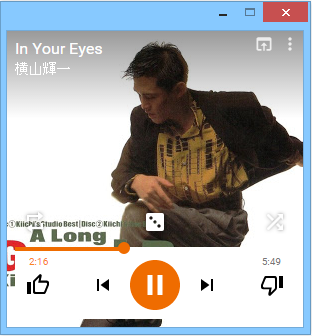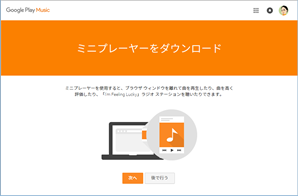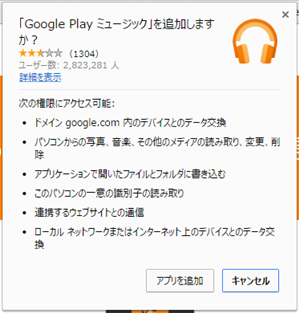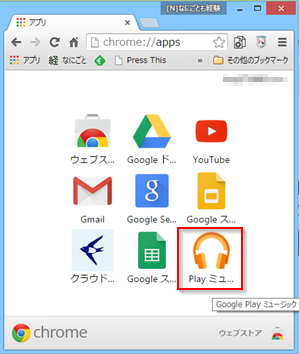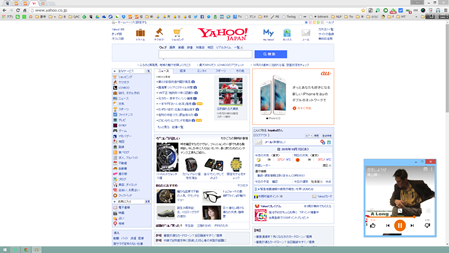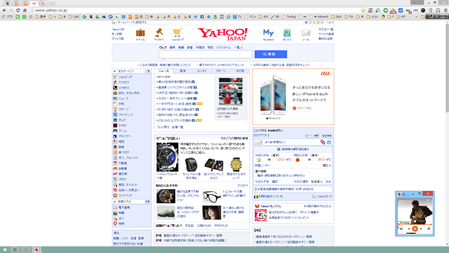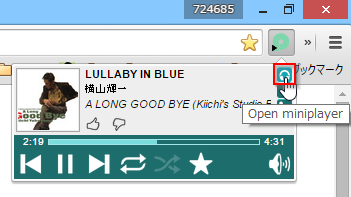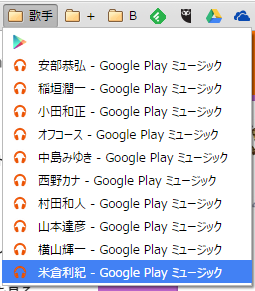せっかく Google Play Music(GPM) で月額契約したので、より使いやすくできないか試行錯誤中です。
公式「ミニプレーヤー」の初期設定と起動方法
まずは公式の「ミニプレーヤー」を使ってみました。GPM 画面下に表示されているプレーヤーの右上にある「別ウインドウで開く」アイコンをクリックします。
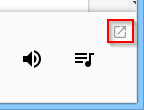
「ミニプレーヤーをダウンロード」画面が現れるので「次へ」で進みます。
「Google Play ミュージック」を追加しますか?と確認して構わなければ「アプリを追加」します。
これで再度、「別ウインドウで開く」アイコンをクリックすれば「ミニプレーヤー」が開きます。
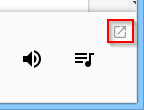
Chrome ブラウザーの「アプリ」画面からも起動できます。
公式「ミニプレーヤー」の良いところ
使ってみると公式の「ミニプレーヤー」は結構、よくできています。
- 再生中の曲の情報が分かり、再生、一時停止、リピート、スキップ、戻る、評価などの操作ができる。
- Chrome の GPM画面(メインプレーヤー)を閉じてもミニプレーヤーで曲の再生や操作を継続できる。
- ミニプレーヤーで曲のタイトル、アーティスト名をクリックすると該当 GPMページが Chrome で開く。
- 右上のメニューから「常に手前に表示する」設定ができる。
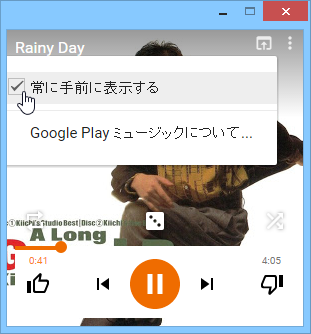
- ウインドウがアクティブならショートカットキーが使える。
Spaceキー:音楽の再生または一時停止
←:1つ前の曲に戻る
→:次の曲に進む
+:音量を上げる
-:音量を下げる
r:リピート関連の設定
「ミニプレーヤー」として機能的には問題ないと思います。
「ミニプレーヤー」はそれほど「ミニ」じゃない
公式「ミニプレーヤー」で不満なのが、表示ウインドウのサイズがそれほど「ミニ」ではないということです。
ウインドウの枠を除いて 300x300px あるので、広いフルHD 画面でも、そこそこのサイズはあります。もっとアートワークは小さくていいです。
そこで、ぜひ「サイズ切替」ができるようにして欲しいのです。たとえば現在 300x300px ですが 150x150px への切り替えです。
実際に 150x150px に画像を縮小して表示してみました。
これくらいなら他のウインドウの邪魔にもなりません。ぜひ、Google にサイズの切り替え機能を追加して欲しいです。
拡張機能「Prime Player for Google Play Music」
そんな中、見つけたのが Chrome 拡張機能の「Prime Player for Google Play Music」です。
インストールすると Chrome のアドレスボックスの右にアイコンが表示され、クリックすると「Prime Player」が表示されます。
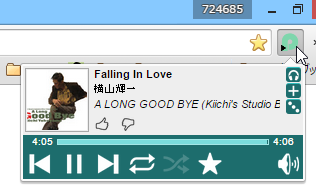
さらに右上の「ヘッドフォン」アイコンをクリックすると「Prime Player」が別ウインドウで表示されます。
開いた「Prime Player」は公式「ミニプレーヤー」と較べれば、十分にミニだと分かります。
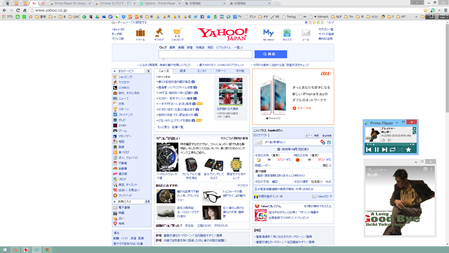
ウインドウサイズは変更でき、次回も記憶されるようです。これでウインドウの枠を含めて 238x152px です。

さらに幅を狭めるとかなり「ミニ」にできます。もちろんやりすぎると見にくくなるのでサイズはお好みで。
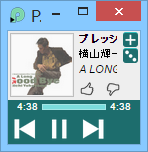
「Space」キーによる一時停止、再生操作もできます。
とりあえず
サイズが問題なければ公式「ミニプレーヤー」、他のウインドウとの兼ね合いで小さくしたいときは「Prime Player」
で使い分けていきたいです。
こちらの記事もいかがですか?